Hướng dẫn chi tiết cách cài đặt Tiếng Việt trên Windows 7
Nội dung bài viết
Đối với người mới sử dụng máy tính và không thành thạo tiếng Anh, việc cài đặt ngôn ngữ phù hợp là rất quan trọng. Bài viết này sẽ hướng dẫn bạn từng bước cụ thể để cài đặt Tiếng Việt trên hệ điều hành Windows 7 một cách dễ dàng.
1. Tải xuống gói ngôn ngữ Tiếng Việt
Bước 1: Truy cập vào liên kết https://www.microsoft.com/vi-vn/download/details.aspx?id=17036 và nhấn chọn Tải xuống.
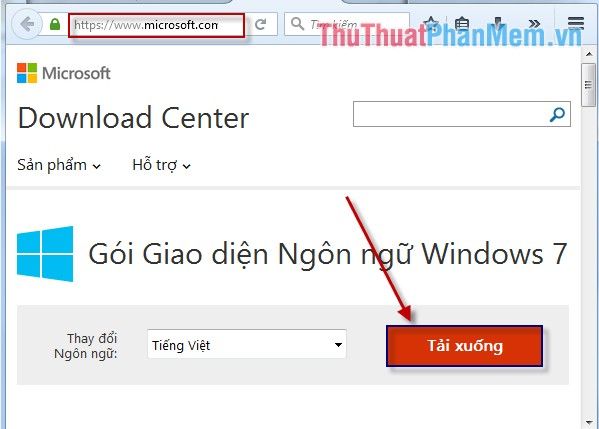
Bước 2: Tùy thuộc vào cấu hình máy tính của bạn, hãy lựa chọn phiên bản phù hợp: 32 bit hoặc 64 bit.
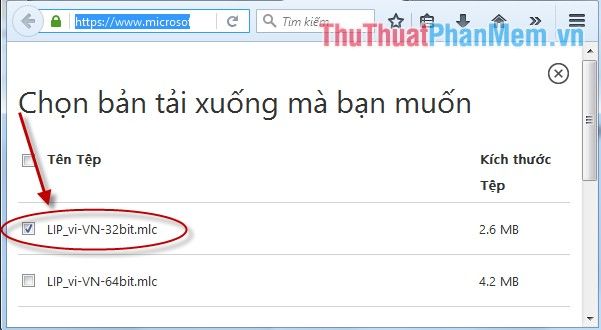
2. Tiến hành cài đặt gói ngôn ngữ
Bước 1: Nhấp chuột phải vào file vừa tải xuống và chọn Install để bắt đầu quá trình cài đặt.
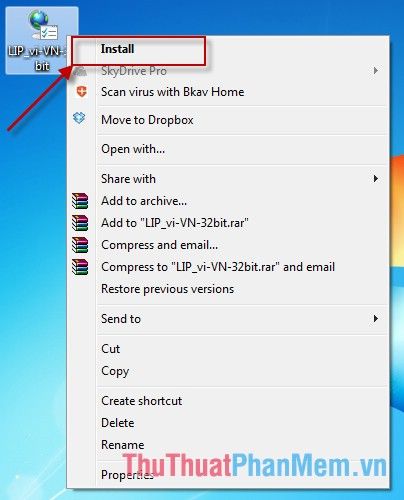
Bước 2: Nhấn chọn Next để tiếp tục các bước cài đặt.
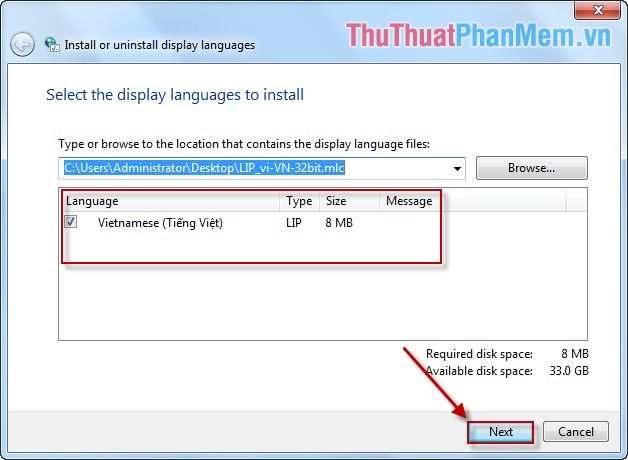
Bước 3: Đánh dấu tích vào ô I accept the license terms và nhấn Next để tiếp tục.
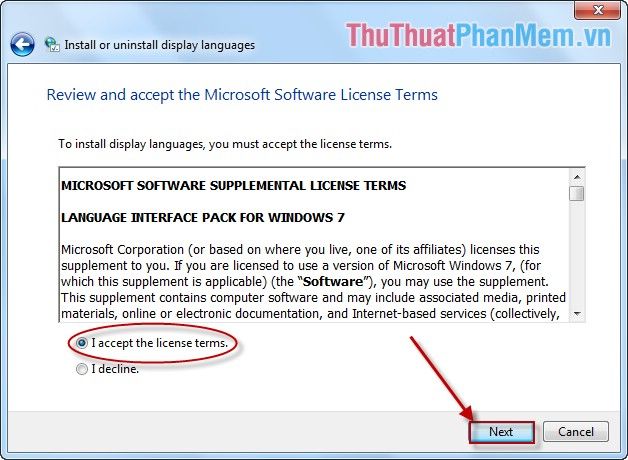
Bước 4: Tiếp tục nhấn Next để chuyển sang bước kế tiếp.
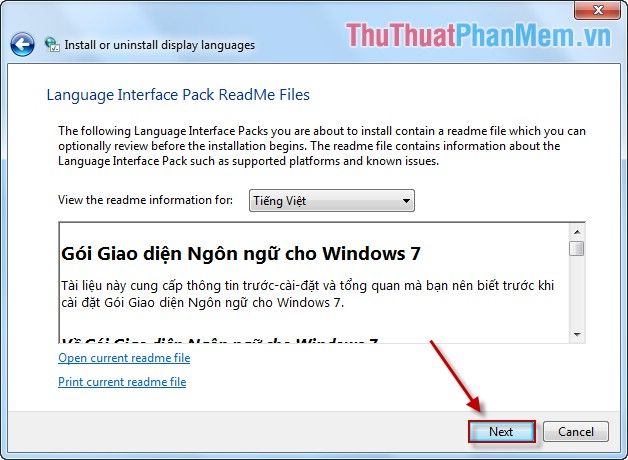
Bước 5: Nhấn chọn Finish để hoàn tất quá trình cài đặt.
Sau khi hoàn tất, hãy Restart lại máy tính để giao diện chuyển sang Tiếng Việt. Lưu ý rằng một số tính năng có thể vẫn hiển thị bằng tiếng Anh hoặc chưa được chuyển đổi hoàn toàn.
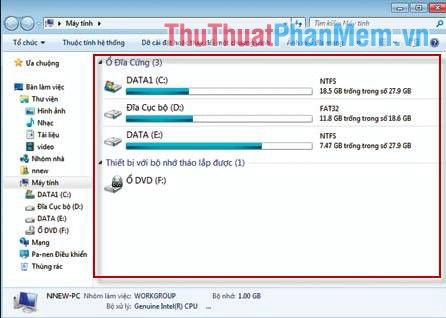
Lưu ý: Nếu bạn muốn chuyển đổi từ Tiếng Việt trở lại Tiếng Anh sau khi cài đặt, hãy thực hiện theo các bước sau:
Nhấn chọn Start -> Pa-nen Điều khiển -> Đồng hồ, Ngôn ngữ và Vùng -> Trong hộp thoại hiện ra, chọn tab Bàn phím và Ngôn ngữ -> chọn English -> nhấn OK.
Chúc các bạn thực hiện thành công và có trải nghiệm tốt!
Có thể bạn quan tâm

Cánh gà rang muối ớt Hong Kong giòn tan, hương vị đậm đà khiến ai cũng phải xiêu lòng.

12 công dụng tuyệt vời của nho khô đối với sức khỏe mà bạn không nên bỏ lỡ

Top 3 khách sạn giá rẻ tuyệt vời tại Đà Lạt, chỉ từ 200.000 đồng

Top 14 mốc siêu âm và kiểm tra sức khỏe quan trọng nhất trong thai kỳ

Cách vượt qua nỗi đau chia tay khi tình yêu vẫn còn: 11 bước cần thực hiện


